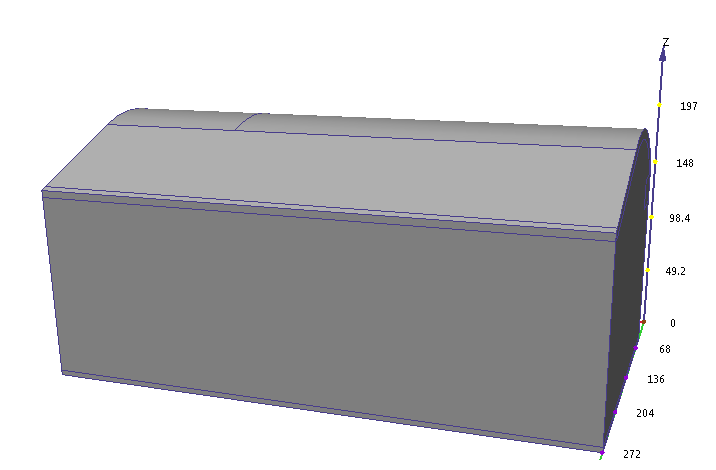Im Folgenden lernen Sie einige Methoden kennen, die Sie bei den nächsten Prozeduren benötigen: Navigieren durch das Modell und Ausblenden von Teilen, um auf innere Teile zuzugreifen.
Navigieren durch das Modell
Ein Modell kann gedreht, geschwenkt und gezoomt werden.
1. Zum Drehen halten Sie die UMSCHALTTASTE gedrückt und drücken dann die mittlere Maustaste, während Sie die Maus entsprechend bewegen:
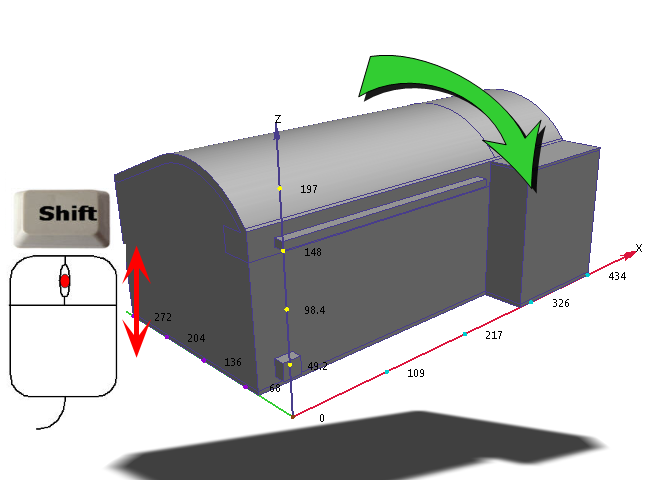
2. Drehen Sie zum Zoomen des Modells das Mausrad:
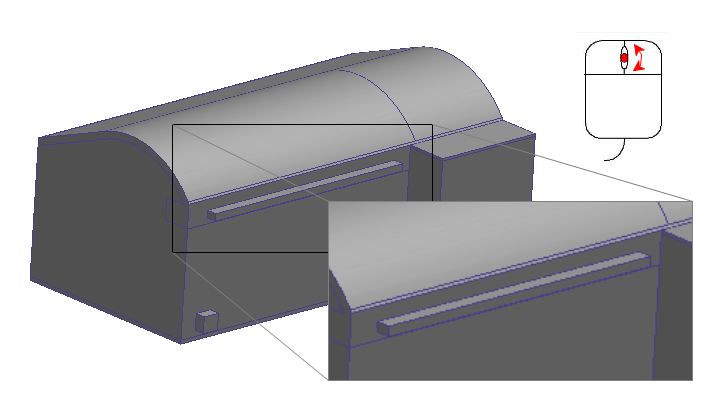
3. Halten Sie zum Schwenken (Bewegen) des Modells die mittlere Maustaste gedrückt und bewegen Sie die Maus:
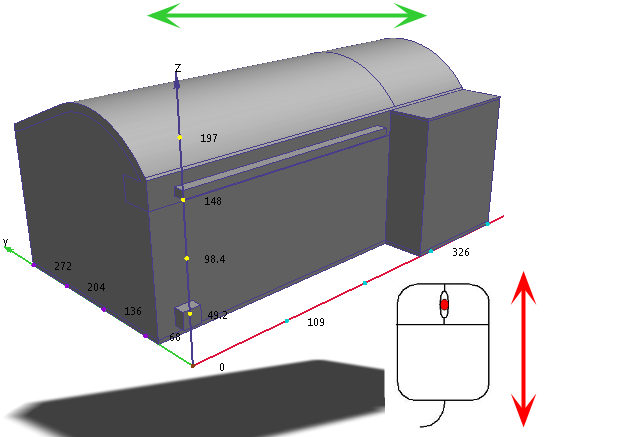
4. Um den Besucher sehen zu können, blenden Sie die Wand und die Luft aus, indem Sie jeweils den Cursor darüber positionieren, die STRG-Taste gedrückt halten und mit der mittleren Maustaste klicken.
a. Blenden Sie das Wandteil aus.
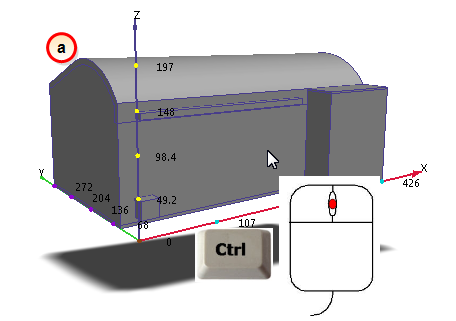
|
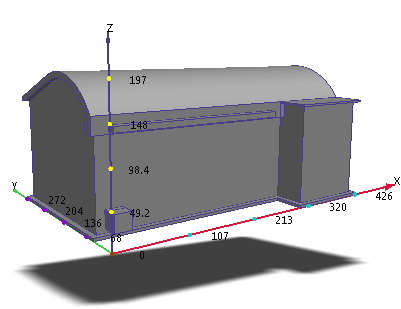
|
b. Blenden Sie das Luftteil aus.
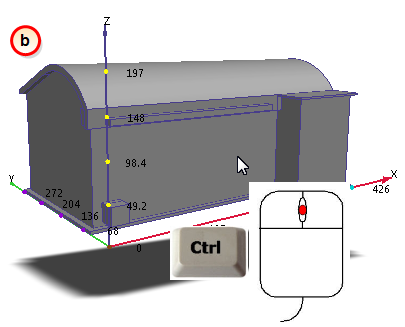
|
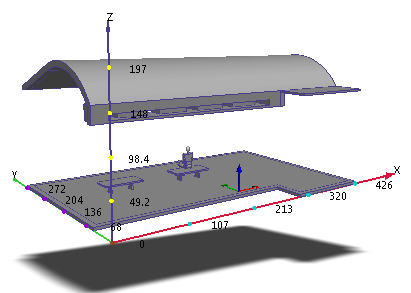
|
5. Drehen Sie das Modell, und vergrößern Sie den Besucher.
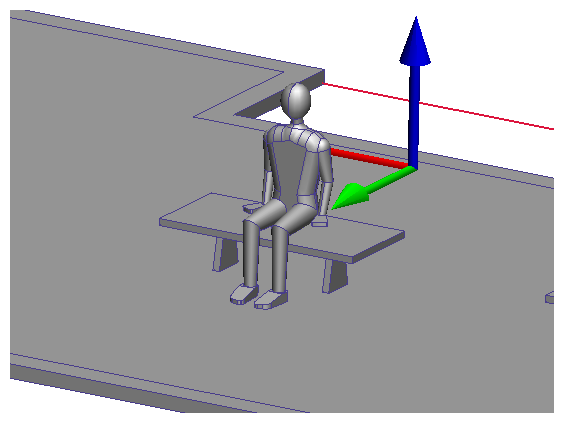
6. Um alle Teile wieder einzublenden, halten Sie die STRG-Taste gedrückt und klicken mit der mittleren Maustaste auf eine Stelle außerhalb des Modells.
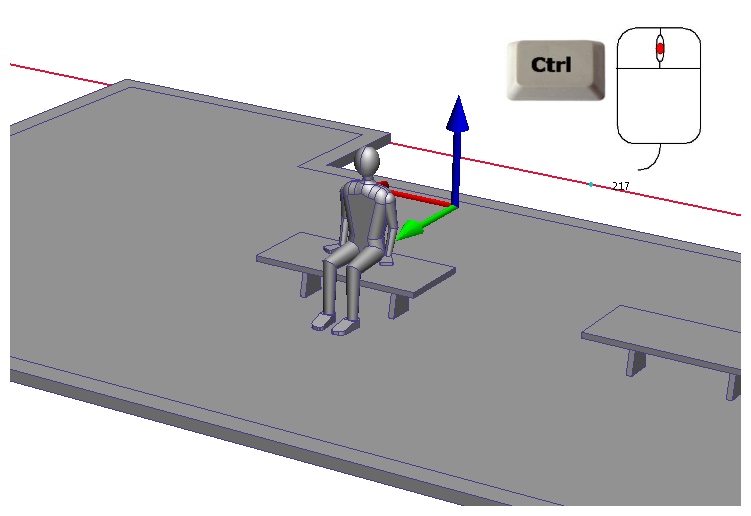
7. Um das ganze Modell anzuzeigen, führen Sie eine Verkleinerung aus.